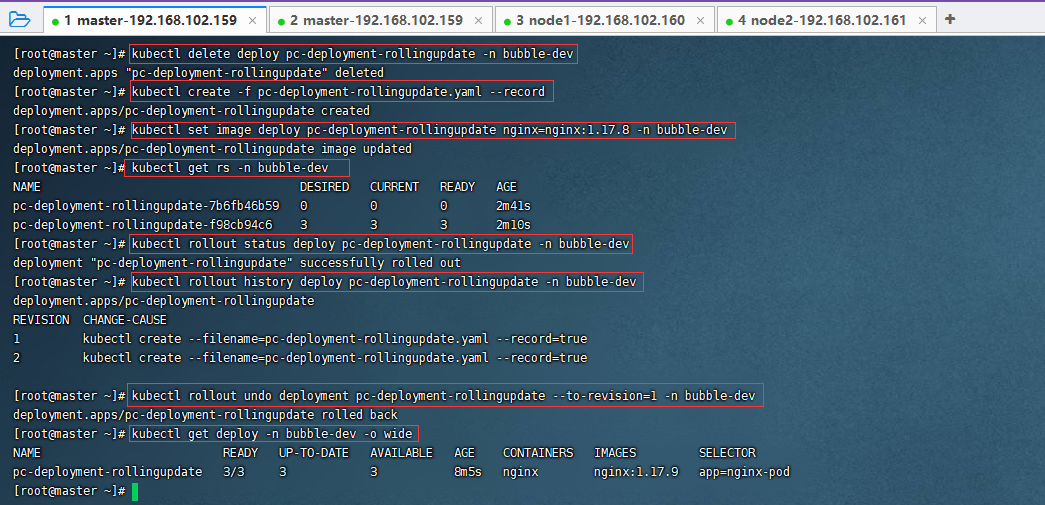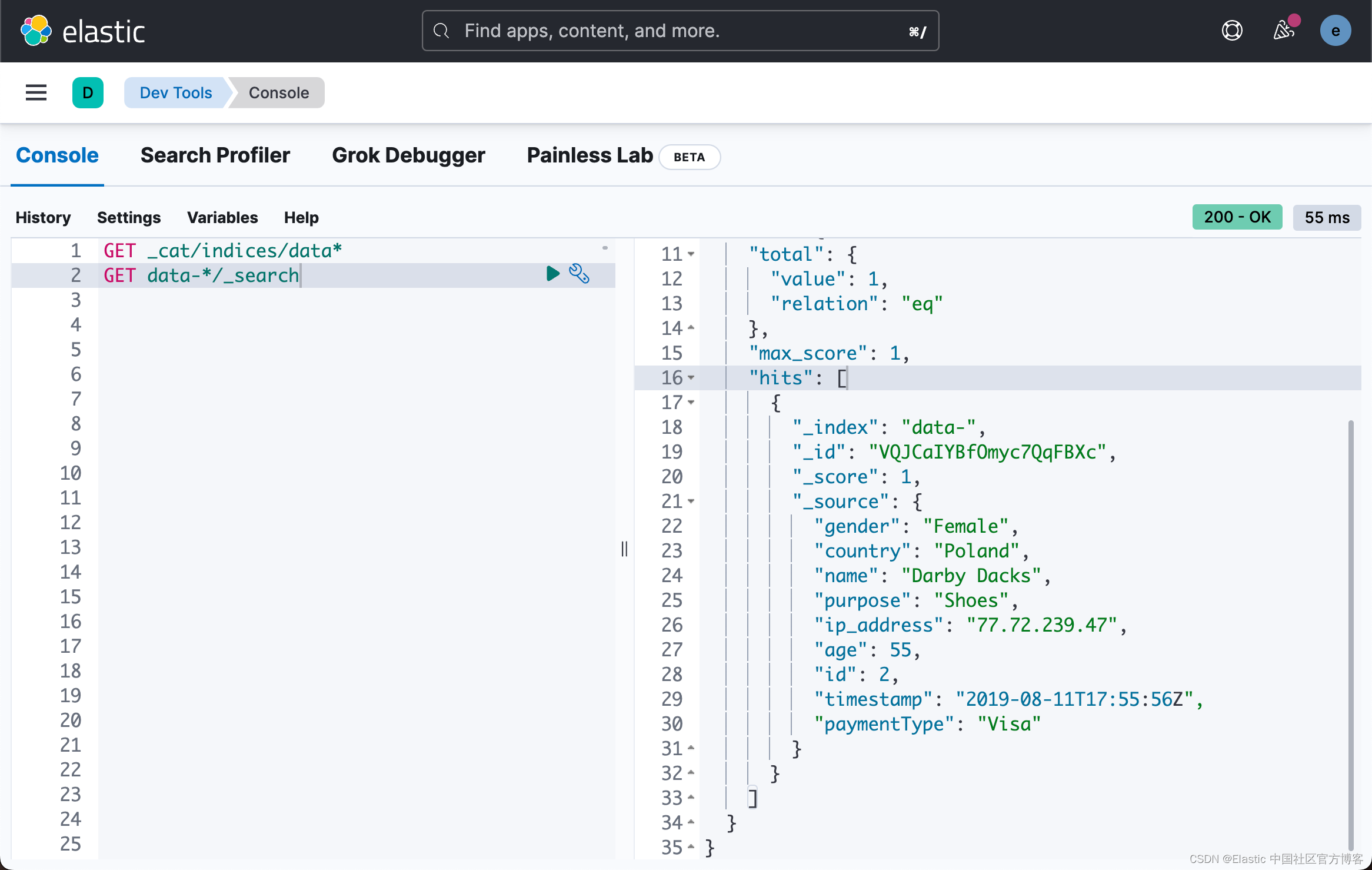1.pandas原有Excel中追加新sheet
使用Pandas库,我们可以轻松将数据追加到现有的Excel工作簿中的新工作表中。以下是追加新工作表的简单步骤:
读取现有的Excel文件
使用Pandas库中的read_excel()函数读取现有的Excel文件。指定Excel文件的路径和文件名,以及要读取的工作表名称或索引。
import pandas as pd
1.1读取现有Excel文件
df_existing = pd.read_excel(“existing_file.xlsx”, sheet_name=“Sheet1”)
创建新的DataFrame在Python中创建新的DataFrame,其中包含要追加到新工作表的数据。以下是一个
1.2创建新的DataFrame
1.2.1 pd.DataFrame(new_data)数据格式
#示例DataFrame:
#data = pd.DataFrame()写入多个Excel时候, 在循环中每次需要清空一下数据
new_data = {
'Column1': [1, 2, 3],
'Column2': [4, 5, 6]
}
df_new = pd.DataFrame(new_data)
如下图所示:
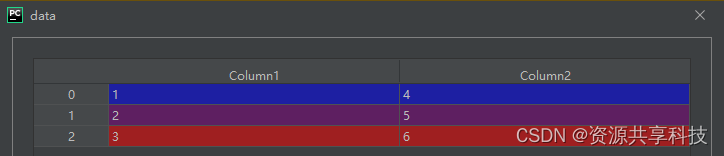
1.2.2 pd.DataFrame(new_data).T数据格式
#示例DataFrame:
#data = pd.DataFrame()写入多个Excel时候, 在循环中每次需要清空一下数据
new_data = {
'Column1': [1, 2, 3],
'Column2': [4, 5, 6]
}
df_new = pd.DataFrame(new_data).T
如下图所示:

将新的DataFrame追加到现有的Excel文件中
使用Pandas库中的ExcelWriter()类打开Excel文件,并使用to_excel()函数将新的DataFrame追加到新的工作表中。将新工作表的名称指定为字符串,将追加选项设置为"after_sheet_name",其中"sheet_name"是要在其后面添加新工作表的现有工作表的名称或索引。
1.3将新的DataFrame追加到现有的Excel文件中
with pd.ExcelWriter('existing_file.xlsx', mode='a') as writer:
df_new.to_excel(writer, sheet_name='new_sheet_name',
index=False, header=False, startrow=1, startcol=1)
在这里,我们使用了with语句和ExcelWriter()类打开现有的Excel文件,并使用to_excel()函数将新的DataFrame写入新工作表。请注意,我们使用了选项参数,如sheet_name(新工作表名称),index(不包括行索引),header(不包括列标题),startrow(从指定行开始添加数据),startcol(从指定列开始添加数据)。
最后,我们关闭ExcelWriter()对象,这样就可以在新的工作表中追加新的数据了。
2.pandas新建Excel中追加新sheet
待定…
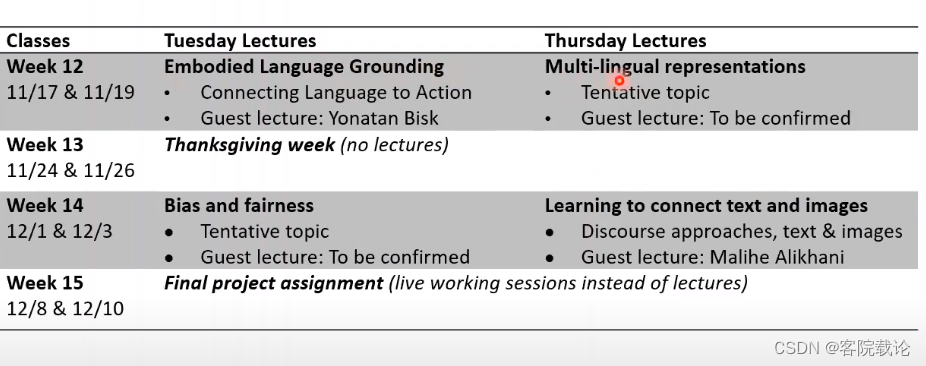

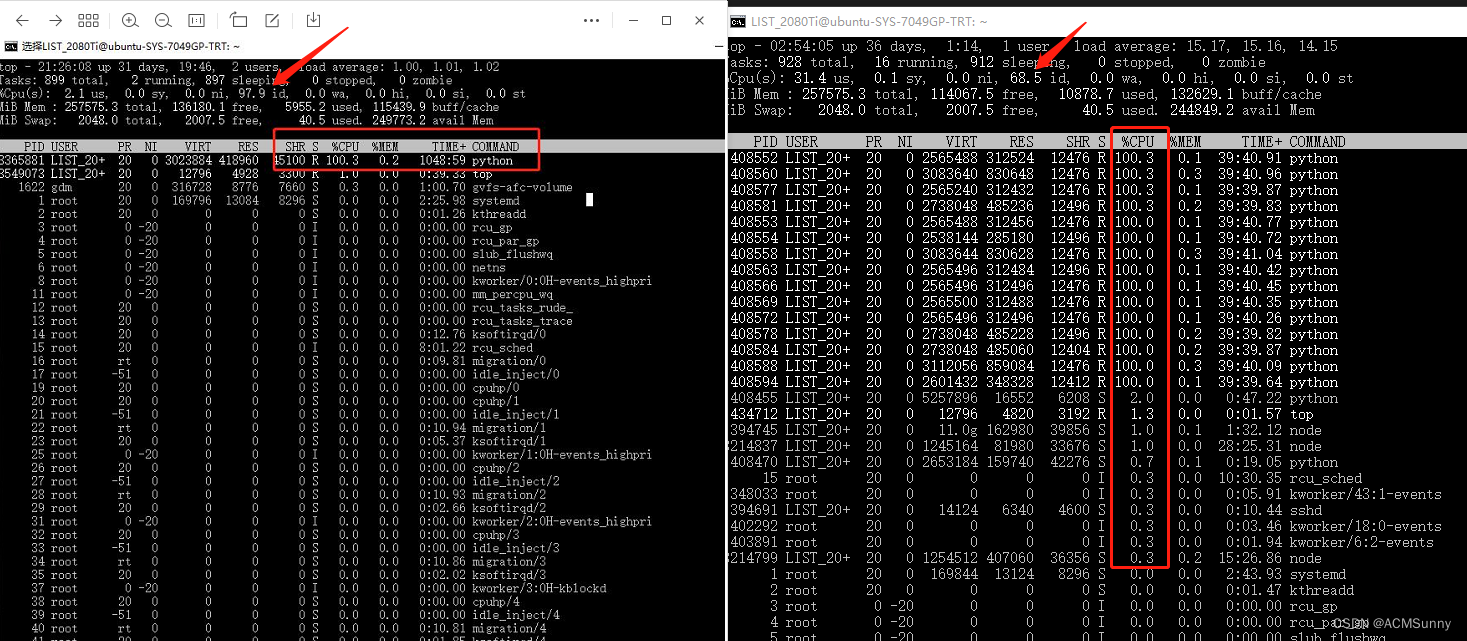
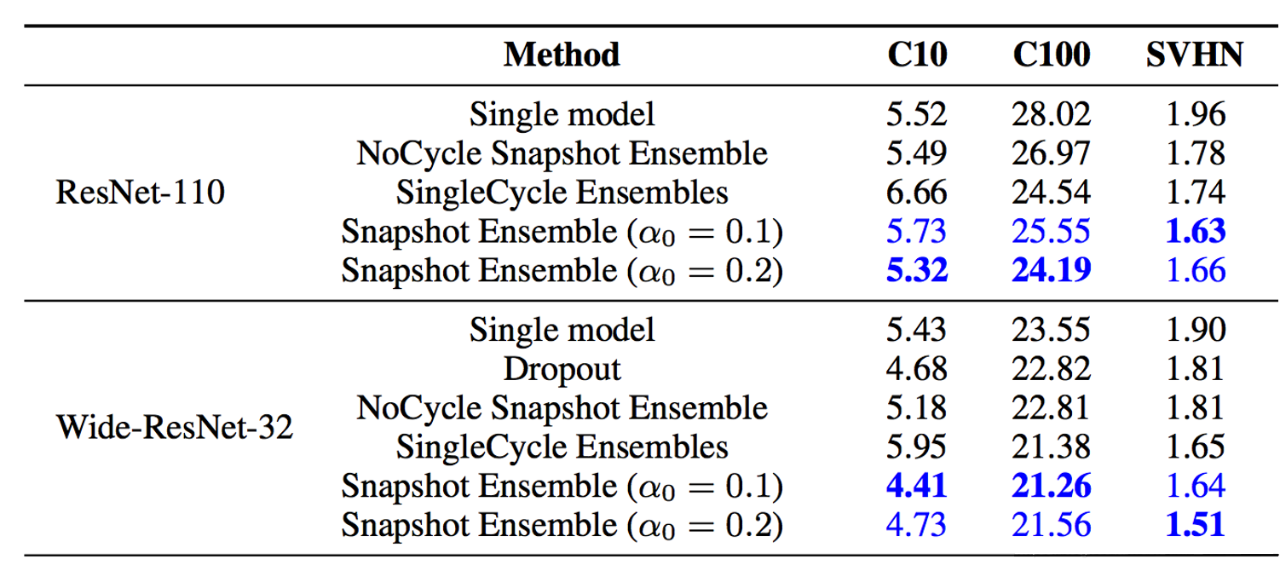
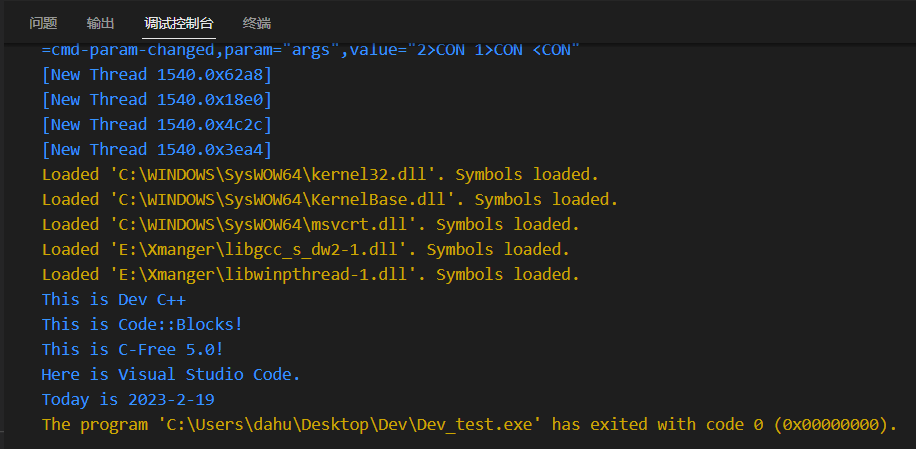

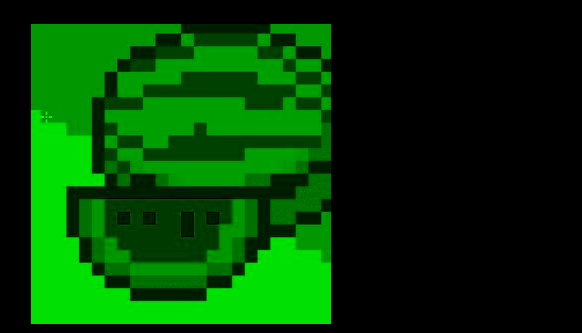

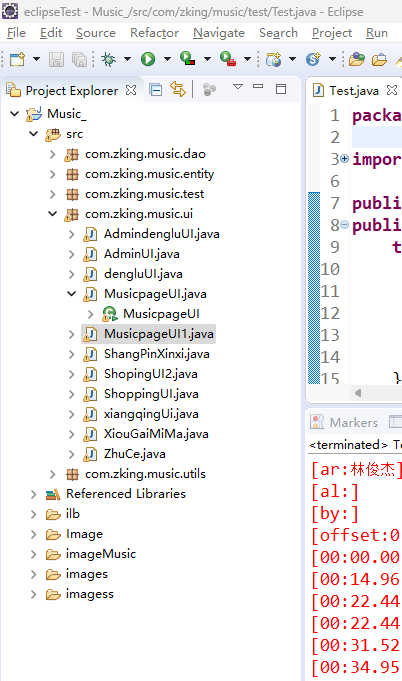

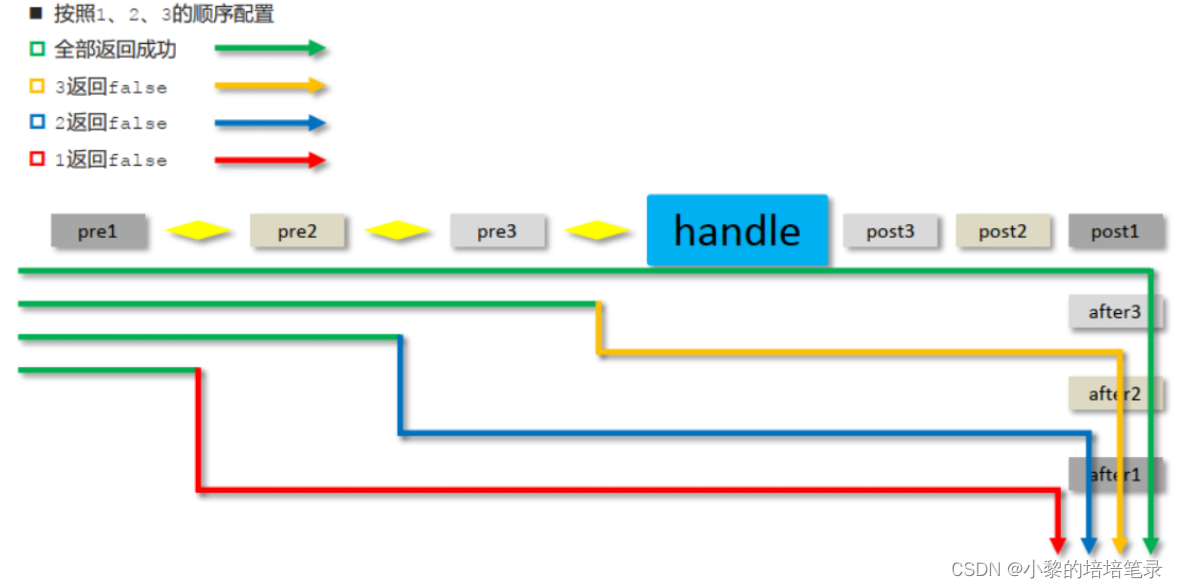

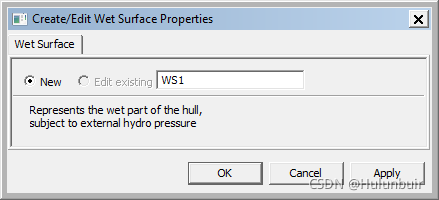
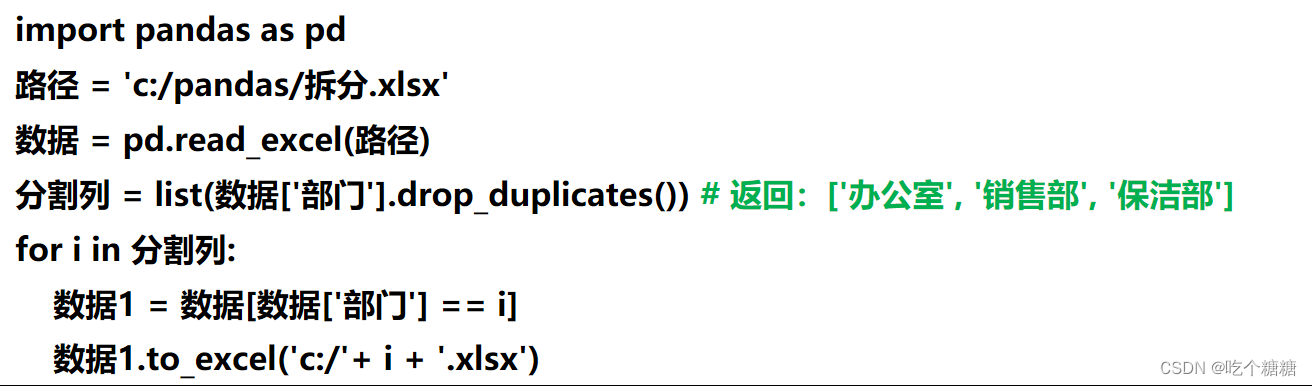
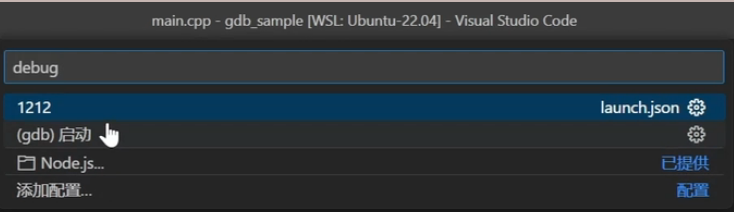
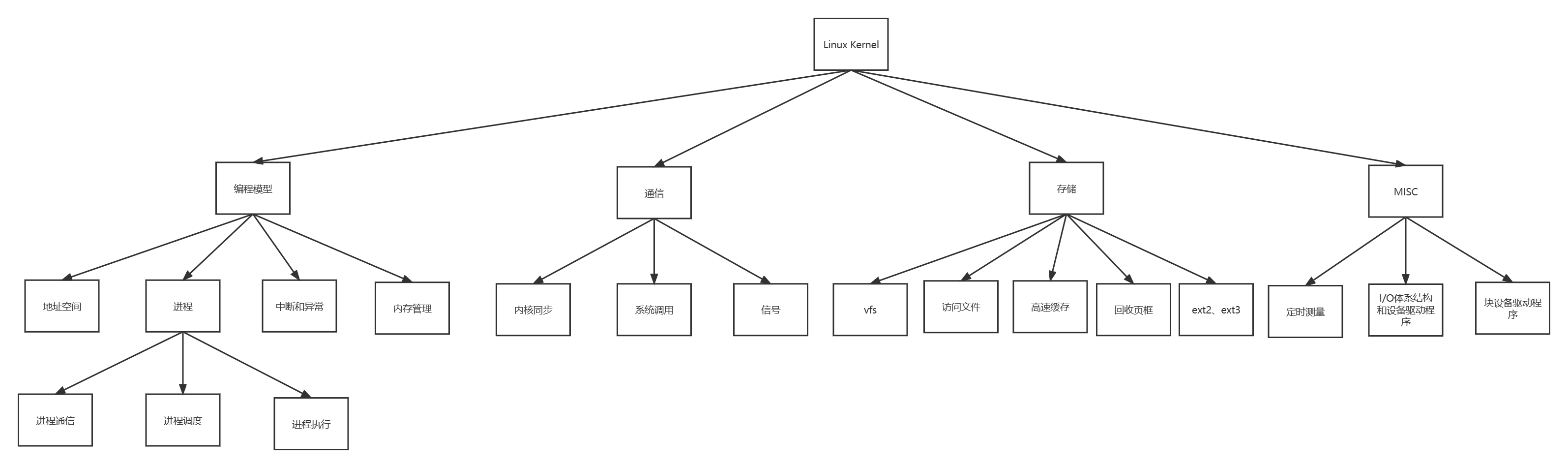
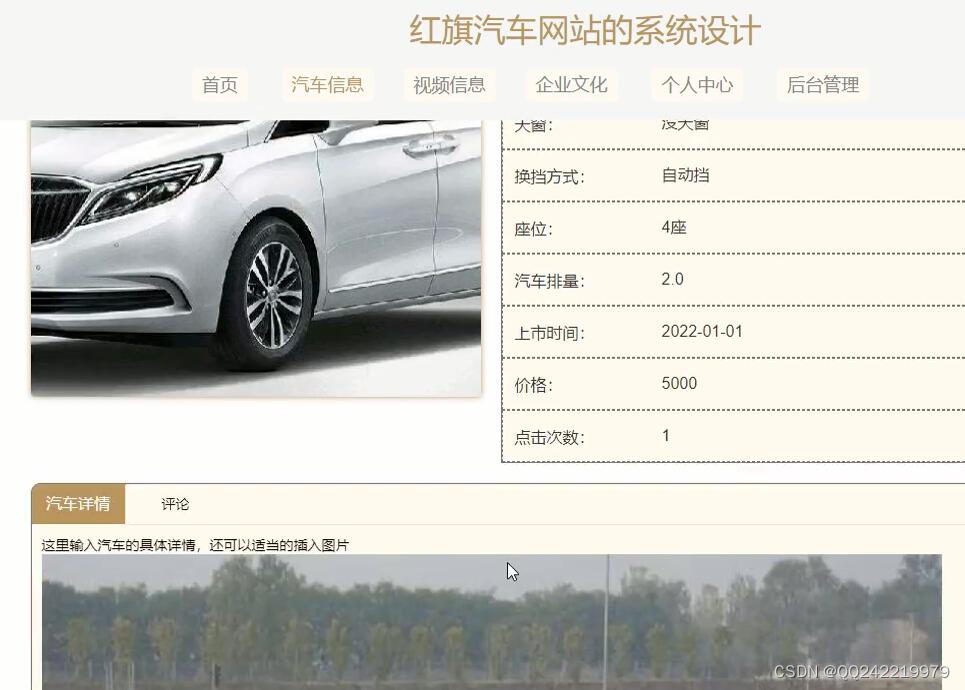
![pvs中pv显示[unknown]解决方法、正确剔除一个vg流程方法【不影响vg已有的lv数据】、vgs容量和硬盘容量显示不一致解决方法](https://img-blog.csdnimg.cn/71b82d1c3d7c49b29f5cfd3f44d432d8.jpeg)